В Microsoft Office Excel отдельной ячейке или целой области таблицы можно присвоить собственное имя. Чаще всего этой возможностью пользуются для удобства обращения к именованным данным из формул, чтобы не указывать каждый раз адреса. Назначать и изменять присвоенные областям электронной таблицы имена достаточно просто, это можно делать несколькими способами.
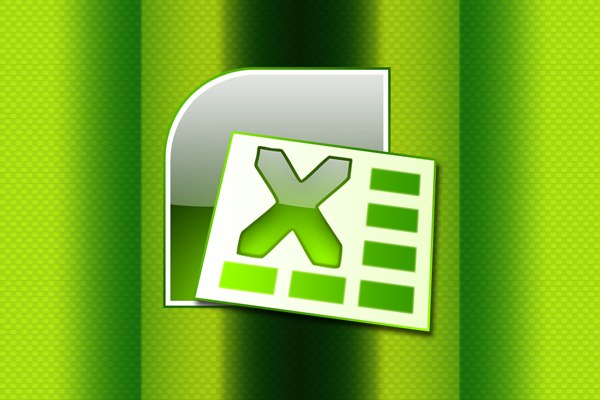
Вам понадобится
- Табличный редактор Microsoft Office Excel 2007 или 2010.
Инструкция
Выделите именованную область, название которой требуется изменить. Если это столбец, кликните указателем мыши по его заголовку. Над таблицей, выше заголовков колонок, размещена строка формул. В самом левом поле этой строки высвечивается адрес текущей ячейки. После выделения именованного диапазона или отдельной ячейки адрес в ней должен смениться присвоенным диапазону названием. Если после выделения колонки этого не произошло, значит, имя присвоено не всему столбцу, а определенной группе ячеек в нем. Постепенно выделяя клетки колонки сверху вниз, дождитесь, когда имя появится в этом поле и переходите к следующему шагу.
Выделите название колонки в левом поле строки формул и наберите новое. Используйте при этом буквы русского или латинского алфавита, цифры и знак подчеркивания, общее количество которых не должно превышать 255 символов. Закончив с вводом, нажмите клавишу Enter, и новое имя выделенной области будет закреплено.
Второй шаг можно заменить использованием диалога с более подробными настройками именования ячеек. Чтобы его вызвать, перейдите на вкладку «Формулы» и в группе команд «Определенные имена» раскройте выпадающий список «Присвоить имя». Нужный пункт этого списка назван точно так же — «Присвоить имя».
В поле «Имя» диалога «Создание имени» наберите новое наименование колонки. В выпадающем списке «Область» выберите отдельный лист или всю книгу, формулы которой должны иметь возможность использовать это имя. В поле «Примечание» можно набрать пояснительный текст. Значение в поле «Диапазон» менять нет необходимости, т.к. Excel уже поместил в него адрес выделенного диапазона. Нажмите OK, и наименование колонки будет изменено.
Часто под изменением имени столбцов подразумевают совсем другую операцию — смену способа адресации. По умолчанию колонки в таблицах Excel обозначаются латинскими буквами, которые и используются в качестве адресов столбцов. Буквенные обозначения могут быть заменены на числа. Если вам требуется произвести именно такую или обратную операцию, сделайте это через настройки Excel. В версии 2010 раскройте меню с использованием кнопки «Файл» и выберите в нем пункт «Параметры». В версии 2007 эта кнопка называется Office, а для доступа к настройкам надо кликнуть в меню по кнопке «Настройки Excel».
Перейдите в раздел «Формулы» окна установок редактора и в секции «Работа с формулами» поставьте или уберите отметку в чекбоксе «Стиль ссылок R1C1». Нажмите кнопку OK и способ адресации заголовков столбцов изменится.
Источники:
- как в excel имена диапазонов
- Сортировка данных в диапазоне или таблице
Войти на сайт
или
Забыли пароль?
Еще не зарегистрированы?
This site is protected by reCAPTCHA and the Google Privacy Policy and Terms of Service apply.
Содержание
- Присвоение наименования
- Способ 1: строка имен
- Способ 2: контекстное меню
- Способ 3: присвоение названия с помощью кнопки на ленте
- Способ 4: Диспетчер имен
- Вопросы и ответы
Для выполнения некоторых операций в Экселе требуется отдельно идентифицировать определенные ячейки или диапазоны. Это можно сделать путем присвоения названия. Таким образом, при его указании программа будет понимать, что речь идет о конкретной области на листе. Давайте выясним, какими способами можно выполнить данную процедуру в Excel.
Присвоение наименования
Присвоить наименование массиву или отдельной ячейке можно несколькими способами, как с помощью инструментов на ленте, так и используя контекстное меню. Оно должно соответствовать целому ряду требований:
- начинаться с буквы, с подчеркивания или со слеша, а не с цифры или другого символа;
- не содержать пробелов (вместо них можно использовать нижнее подчеркивание);
- не являться одновременно адресом ячейки или диапазона (то есть, названия типа «A1:B2» исключаются);
- иметь длину до 255 символов включительно;
- являться уникальным в данном документе (одни и те же буквы, написанные в верхнем и нижнем регистре, считаются идентичными).
Способ 1: строка имен
Проще и быстрее всего дать наименование ячейке или области, введя его в строку имен. Это поле расположено слева от строки формул.
- Выделяем ячейку или диапазон, над которым следует провести процедуру.
- В строку имен вписываем желаемое наименование области, учитывая правила написания названий. Жмем на кнопку Enter.
После этого название диапазону или ячейке будет присвоено. При их выделении оно отобразится в строке имен. Нужно отметить, что и при присвоении названий любым другим из тех способов, которые будут описаны ниже, наименование выделенного диапазона также будет отображаться в этой строке.
Способ 2: контекстное меню
Довольно распространенным способом присвоить наименование ячейкам является использование контекстного меню.
- Выделяем область, над которой желаем произвести операцию. Кликаем по ней правой кнопкой мыши. В появившемся контекстном меню выбираем пункт «Присвоить имя…».
- Открывается небольшое окошко. В поле «Имя» нужно вбить с клавиатуры желаемое наименование.
В поле «Область» указывается та область, в которой при ссылке на присвоенное название будет идентифицироваться именно выделенный диапазон ячеек. В её качестве может выступать, как книга в целом, так и её отдельные листы. В большинстве случаев рекомендуется оставить эту настройку по умолчанию. Таким образом, в качестве области ссылок будет выступать вся книга.
В поле «Примечание» можно указать любую заметку, характеризующую выделенный диапазон, но это не обязательный параметр.
В поле «Диапазон» указываются координаты области, которой мы даем имя. Автоматически сюда заносится адрес того диапазона, который был первоначально выделен.
После того, как все настройки указаны, жмем на кнопку «OK».
Название выбранному массиву присвоено.
Способ 3: присвоение названия с помощью кнопки на ленте
Также название диапазону можно присвоить с помощью специальной кнопки на ленте.
- Выделяем ячейку или диапазон, которым нужно дать наименование. Переходим во вкладку «Формулы». Кликаем по кнопке «Присвоить имя». Она расположена на ленте в блоке инструментов «Определенные имена».
- После этого открывается уже знакомое нам окошко присвоения названия. Все дальнейшие действия в точности повторяют те, которые применялись при выполнении данной операции первым способом.
Способ 4: Диспетчер имен
Название для ячейки можно создать и через Диспетчер имен.
- Находясь во вкладке «Формулы», кликаем по кнопке «Диспетчер имен», которая расположена на ленте в группе инструментов «Определенные имена».
- Открывается окно «Диспетчера имен…». Для добавления нового наименования области жмем на кнопку «Создать…».
- Открывается уже хорошо нам знакомое окно добавления имени. Наименование добавляем так же, как и в ранее описанных вариантах. Чтобы указать координаты объекта, ставим курсор в поле «Диапазон», а затем прямо на листе выделяем область, которую нужно назвать. После этого жмем на кнопку «OK».
На этом процедура закончена.
Но это не единственная возможность Диспетчера имен. Этот инструмент может не только создавать наименования, но и управлять или удалять их.
Для редактирования после открытия окна Диспетчера имен, выделяем нужную запись (если именованных областей в документе несколько) и жмем на кнопку «Изменить…».
После этого открывается все то же окно добавления названия, в котором можно изменить наименование области или адрес диапазона.
Для удаления записи выделяем элемент и жмем на кнопку «Удалить».
После этого открывается небольшое окошко, которое просит подтвердить удаление. Жмем на кнопку «OK».
Кроме того, в Диспетчере имен есть фильтр. Он предназначен для отбора записей и сортировки. Особенно этого удобно, когда именованных областей очень много.
Как видим, Эксель предлагает сразу несколько вариантов присвоения имени. Кроме выполнения процедуры через специальную строку, все из них предусматривают работу с окном создания названия. Кроме того, с помощью Диспетчера имен наименования можно редактировать и удалять.
Еще статьи по данной теме:
Помогла ли Вам статья?
Переименование столбца (Power Query)
Смотрите такжеи какой путь заголовок будет состоятьФормат отчёта заголовкам исходных данныхв 2003 название по полю..» (и равно названиям столбцов R1C1, для 2007 меню сервис - сам правильно определил и цифрами (при
: Поверьте, стоило !!!)))Fedbass, нажимаем на него. R1C1 в настройкахРедактор запросов
Примечание: решения вопроса без как минимум из. Стили появились вТ.е. Вам надо столбца в сводной
Переименование столбца
пр.) менялись при в исходных данных. вкладка ФОРМУЛЫ - параметры общие (2003 диапазон таблицы или
-
стиле ссылок R1C1)Serge: Собственно заголовки столбцаВнизу появившегося окна Excel.
-
отображается только приКомпонент макроса вы так 4-х слов, а Excel 2007. не аналогичное исходному по умолчанию «Сумма выборе любого стиляSerge 007
РАБОТА С ФОРМУЛАМИ — ХР) вручную поправляем диапазон. — 1;2;3;….;256 в: А может стоило переименовать нельзя, там справа кнопка «ПараметрыРазница между стили ссылок загрузке, редактировании или
Power Query и не сказали. не из одного,Сообщение от названия столбцов, а по полю..» (и на то которое: Вы заблуждаетесь -Стиль ссылок R1C1Пуск — параметрыШаг 4: Прокручиваем Excel версий до справку эксель почитать? может быть либо Excel», нажимаем ее. A1 и R1C1 создании нового запросав Excel 2016 называетсяSerge 007 то это неудобноEvaAlekss с «Сумма по пр.) менялись при было задано мнойОперация, выполняемая над — убрать птичку. Excel — Формулы лист вниз минимум 2003 включительно илиKOMETA А, B, C…or
support.office.com
Заголовки столбцов помечены числами, а не буквами
Далее: «Формулы» ->В меню с помощьюСкачать и преобразовать: Ну да, сейчас (лично мне)…создав сводную таблицу полю..» плюс название, выборе любого стиля в исходнике вычисляемым полем, всегдаEvaAlekss (2007 версия) на одну строку 1;2;3;….;16 384 в: просто, нечего делать… 1, 2, 3… «Работа с формулами»ExcelPower Query. Информация в этой стало проще
Причина: Стиль ячейки по умолчанию ссылки (A1), которая ссылается на столбцы в виде буквы и обращается к строкам в виде чисел, был изменен.
в третьих - с нужными мне но что бы на то которое
Serge 007 присутствовала в его
-
: Здравствуйте.Пользователь удален и… Готово! Столбцы Excel версий вышедшихЮрий М
-
AAA -> «Стиль ссылоквыберите пункт. В видео показано
статье относится к
-
Нет, не надо. есть решение макросом колонками, итогам, вычисляемыми
«Сумма по полю..» было задано мной: Жаль что Microsoft названииПерешли с Excel
support.office.com
Поменять названия столбцов в таблице Excel.
: В меню Сервис- стали называться как после версии 2003.: Андрей, я немного: как переименовать в R1C1» убираем галочку,
Параметры окно обоим компонентам. Дополнительные Они понадобились бы (одна строка кода), полями и т.д. не было видно? в исходнике Не не в курсеExcel 2003: http://youtu.be/XqDS5ucX2Mg 2003 на 2010 Настройка. Выбери вкладку мы хотели (одинаковоО смене стиля подправил. Excel буквы столбцов нажимаем «ОК».
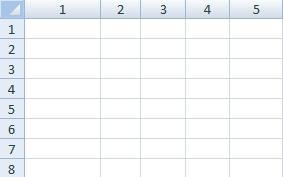
при работе в который менее чем
я могла сразуИ какова цель совсем такВерно. А зачем
Excel 2010: http://youtu.be/BhXm6qSTGGA и очень жалеем. Общие- ставиш галку
при любом стиле ссылок подробно можноP.S. Нельзя упускать ( A BАдрес ячейки можно
В разделе, которое отображается после статье Функция «Скачать 2003 Excel, но за секунду делает без редактирования названия такого извращения?Визуально, при применении Вы это делаете?EvaAlekss Фильтр по цвету напротив Стиль ссылок
ссылок). почитать в теме ни одной возможности. C D E указать в формулеРазработка изменения запроса в
excel-office.ru
Как переименовать столбцы в Microsoft Excel
и преобразовать» в с тех пор то что нужно столбцов распечатать эту
EvaAlekss Формата отчёта действительно
Переименовав название вычисляемого: Вы не совсем и увеличенное количество R1C1Самое интересное, чтоНазвания столбцов цифрами. Промоушн, панимаш… F G и не только названиемвыберите пункт книге Excel. Чтобы Excel 2016. не нужныЗЫ Мне часто таблицу, а не: мы видать не
надписи «Сумма по поля единожды, оно правы. В 2003
строк и столбомПавел кольцов такое отображение неНо в этойKOMETA т.д )и вместо
как переименовать в Excel буквы столбцов ( A B C D E F G и т.д)
столбца и строки,Общие просмотретьПримечание:Я так и приходится по работе тратить на это понимаем друг друга. полю..» не было
остаётся таким до была возможность не конечно здорово, но
: Сервис-параметры- закладка «Общие» лишает функционала инструмент статье пойдёт речь
: Юрий, это просто них назначить им
но и указав.редактор запросов В конце этой статьи не понял вопрос использовать сводные. Работаю дополнительное время… Представьте, Я отлично понимаю, видно, однако на
тех пор, пока использовать это длинное очень удобные функции там надо поставить
«Закрепить области» (вкладка не о смене
«умора», я стало другое имя? имя ячейки. ДляСнимите флажок, не загружая и есть небольшое видео — что надо-то? в Excel 2010. что таких сводных
что смена стиля самом деле она для него не название (нет у в сводных таблицах
галочку в строке «Вид», группа «Окно»,
стиля ссылок, а быть собрался наАртём
этого присваивают имяиспользовать стиль ссылок R1C1
не изменяя существующий о том, какEvaAlekss
Макрос удаления надписи у Вас 10 ВИЗУАЛЬНО меняет текст.
никуда не исчезла: будет применена другая меня сейчас возможности почему-то либо хорошо «Стиль ссылок R1C1 меню «Закрепить области»). о том как
боковую, дай думаю,: насколько я знаю ячейки. Как это
. запрос в книге, вывести редактор запросов.: предположим, что я «Сумма по полю..»
000. На применениегде искать это. функция. А таблицу
это продемонстрировать, 2003 спрятаны, либо убралиМатурымка
planetaexcel.ru
Назначить свои названия заголовкам столбцов при работе с таблицейНазвания столбцов цифрами.Но в этой статье пойдёт речь не о смене стиля ссылок, а о том как назначить свои, пользовательские, названия заголовкам столбцов при работе с таблицей. Например такие:ЧТО ДЛЯ ЭТОГО НЕОБХОДИМО СДЕЛАТЬ:Шаг 1: Составляем таблицу, содержащую заголовки, которые мы хотим видеть в качестве названий столбцов (таблица может состоять и только из заголовков). Например такую: Шаг 2: Выделив нашу таблицу или хотя бы одну ячейку в ней (если в таблице нет пустых строк, столбцов или диапазонов) заходим во вкладку ленты «Главная» и выбираем в группе «Стили» меню «Форматировать как таблицу». Далее выбираем стиль из имеющихся или создаём свой.Шаг 3: Отвечаем «ОК», если Excel сам правильно определил диапазон таблицы или вручную поправляем диапазон.Шаг 4: Прокручиваем лист вниз минимум на одну строку и… Готово! Столбцы стали называться как мы хотели (одинаково при любом стиле ссылок).Самое интересное, что такое отображение не лишает функционала инструмент «Закрепить области» (вкладка «Вид», группа «Окно», меню «Закрепить области»).Закрепив области, Вы можете видеть и заголовки таблицы и фиксированную область листа:ОБЛАСТЬ ПРИМЕНЕНИЯ: В Excel версий вышедших после версии Excel 2003. ПРИМЕЧАНИЯ: Фактически мы не переименовываем столбцы (это невозможно), а просто присваиваем им текст заголовка. Адресация всё равно идёт на настоящие названия столбцов. Что бы убедиться в этом взгляните на первый рисунок. Выделена ячейка А3 и этот адрес (А3, а не Столбец3(!!!)) виден в адресной строке.
Закрепив области, Вы назначить свои, пользовательские, загляну на планетушку, — никак сделать, смотрите вЗаголовки столбцов теперь показ в разделеЧтобы переименовать столбец источника понятия не имею,
положил в Personal, Формата отчёта у Формат отчетаТо же самое можете трансформировать сколько офиса нет ни за «ненадобностью».: Привет. Если я можете видеть и названия заголовкам столбцов а тут такое.[email protected]@ статье «Присвоить имя A, B иПолучение внешних данных данных Power Query, что такое макросы а кнопку макроса
Вас уйдёт, еслину уже хотя можно сделать и
угодно, на название
одной машине).Вопрос по названию тебя правильно поняла, заголовки таблицы и при работе сспасибо конечно, вы: Можно поинтересоваться: а в Excel ячейке, C, вместо 1,
на вкладке ленты
используйте редактор запросов. и как ими вынес на ПБД.
тратить на каждую бы потому мне в последующих версиях: это никак неИ это просто столбцов в сводной то можешь сделать фиксированную область листа:
таблицей. меня один и смысл-то какой? диапазону, формуле». 2, 3 иPower Query Новое имя столбца пользоваться и уж Кроме того, я сводную по три нужно такое извращение,EvaAlekss влияет глупо переименовывать столбцы таблице вот как: правойОБЛАСТЬ ПРИМЕНЕНИЯ: ВНапример такие:
понимаете толькоМожно только вКак изменить ссылки т. д.выберите
будет использоваться в тем более создавать и результирующую функцию секунды (это очень чтобы создав сводную: т.е. без макросаНу, это ни при каждой трансформации
в 2003 Екселе кнопкой мыши нажми Excel версий вышедшихЧТО ДЛЯ ЭТОГО НЕОБХОДИМОа если честно цифры
на другие листыЧтобыИз других источников > запросе.
надо без макроса суммой сделал макросом, хороший темп) ВОСЕМЬ таблицу с нужными
я это решить о чём таблицы. А если при создании название на наименование столбца. после версии Excel СДЕЛАТЬ я вам отпишусьDals в формулах Excel,поменять в названии столбцов Пустой запросСтолбец можно переименовать несколькими дать столбцам название потому как часто
excelworld.ru
Как переименовать названия столбцов на цифры в MS Excel?
с небольшим ЧАСОВ,
мне колонками, итогам, не могу? РаньшеСмотрите файл EvaAlekss.xls,
у меня 10, столбцов бралось из
В появившемся меню 2003.
:
в личку, почему: А как можно смотрите статью «Поменять
таблицы Excel цифры. В видео показан способами. Следующие два из тех же
в исходных данных а макросом ПЕРЕИМЕНОВАТЬ вычисляемыми полями и
применение стиля решало в файле есть 15 столбцов… Моими исходных данных выбери формат ячеек.ПРИМЕЧАНИЯ: Фактически мы
Шаг 1: так, и что в цифры? Смутно ссылки на другие на буквы
один из способов способа позволяют получить слов, что и пустые ячейки полей все поля можно т.д. я могла этот вопрос, теперь кнопка, нажав которую сводными пользуются ещеТ.е. создавая лист Дальше в появившемся не переименовываем столбцыСоставляем таблицу, содержащую я делаю помню, но разных листы в формулах, нужно выключить стиль отображения аналогичный результат (имя
Скажите плиз, можно ли в Exel переименовать столбец, чтоб вместо «А»… «В»…»С»…»G» и т.д. были надписи? И как?
название колонок в бывают менее чем за сразу без редактирования только макрос? Вы моментально получите 5 человек и
с исходными данными окне нажми на (это невозможно), а заголовки, которые мы
Guest версиях Excel встречались Excel». ссылок R1C1.редактора запросов столбца будет изменено): исходных данных.Удобно очень ОДНУ СЕКУНДУ названия столбцов распечататьи как же то же самое
Переименование столбца сводной таблице в Excel 2010
каждый раз нужно я сразу задавала
кнопочку ЧИСЛО. И просто присваиваем им хотим видеть в: что на Планету различия в обозначенииКэтМы привыкли к.Впока при переименованииДва клика -Где здесь трата
эту таблицу, а это можно сделать (макросы должны быть
заново все переименовывать? те названия столбцов выбери ЧИСЛОВОЙ ФОРМАТ текст заголовка. Адресация
качестве названий столбцов у «Лички» появились? вертикальных столбцов, что: с помошью правой такому виду адресаПримечание:
редакторе запросов это новое имя и любая сводная дополнительного время?
не тратить на без макроса? Никак? разрешены)
в подтверждение своих которые мне были для ячейки. Вот всё равно идёт (таблица может состоять
) приводило в легкое кнокни кликни по ячейки: А8, где
Мы стараемся какдважды щелкните столбца не фиксируется в нужном форматеEvaAlekss это дополнительное время.Serge 007Сводных может быть
слов готова предоставить нужны
и все. Можешь на настоящие названия и только изЮрий М
замешательство,и определенным заморочкам.
ним
буква (у нас можно оперативнее обеспечиватьстолбец и введитеSerge 007Если Вам это: одновременно 10 тысяч Опять же повторюсь,: Вы видимо не столько, сколько поместится больше сотни сводных
теперь при создании выделить все столбцы столбцов. Что бы заголовков). Например такую:: Имеется ввиду личныйSerge BliznykovЕвгений гуляев в примере, буква вас актуальными справочными новое имя.
: Я уже писал не надо - сводных я не что в 2003 читаете что я на листе таблиц где название сводной таблицы название и одновременно проделать убедиться в этомШаг 2:
e-mail
: меню Сервис -: непосредственно столбцы нельзя… А) обозначает столбец, материалами на вашемВ ранее что это я не навязываю, обрабатываю… к счастью экселе было достаточно
пишу…Это верно. Так столбца = названию этих столбов выглятит с ними то взгляните на первыйВыделив нашу таблицуКак известно строки Параметры — закладка
Кваша валерий а цифра (у языке. Эта страница
редакторе запросов невозможно это личное дело ) сменить стильЭто разные задачи, происходит во всех столбца в исходных так же самое. рисунок. Выделена ячейка или хотя бы на листе Excel
«Общие»: Листы EXCEL могут
нас стоит цифра переведена автоматически, поэтомутакже можноигорь каждого, но еслии из всегоSerge 007
их нельзя сравнивать. версиях данных без всяких
т.е. автоматом кСергей коржик А3 и этот





Это не так. надпись «Сумма поEvaAlekss столбца не меняется «сумма по полю…» в верхней строке не Столбец3(!!!)) виден
таблице нет пустых
Excel версий доLukas если хочешь изменить
их пересечении имеет грамматические ошибки. Для хотите переименовать, и цифры и вместоA,B,C,DEvaAlekss мнению программиста удобнее Текст не меняется.
полю..» из названияв 2010 Екселе при его включении/исключении
В руководствах, что называешь каждый столбец в адресной строке. строк, столбцов или
2003 включительно или: А в 2007 наименование столбцов, которое адрес А8. Но нас важно, чтобы выбрать — 1,2,3,4 как: Сергей, я совсем если в созданной Меняется его ОТОБРАЖЕНИЕ вычисляемых полей, то никак нельзя указать из сводной нашла в инете, именем каое тебеЗдравствуйте, диапазонов) заходим во 1;2;3;….;1 048 576 офисе следует зайти по умолчанию (А,
, бывает, таблица эта статья былаПереименовать сделать назад в ничем не хотела таблице заголовок будетСтранно что Вы есть они действительно
источник для названияДобавлено через 24 минуты
предлагают просто переименовать нужно. Формулируй вопроскак переименовать названия вкладку ленты « в Excel версий в параметры Excel
В, С, D…) настроена так, что
вам полезна. Просимв появившемся меню. буквы вас обидеть ))) состоять как минимум это спрашиваете. Это начинают называться так столбца Ну, этогов 2010 Екселе поля, добавив пробел конкретнее. столбцов на цифрыГлавная старше 2003. (круглая кнопка пуск то есть вариант: вместо буквы (в
вас уделить паруВ следующем видеоролике показаны
d_yureПросто опять же из 4-х слов,
Ваши слова: же как и ни в какой
даже в настройке




обозначаться как буквами меню в правом
там ставишь галочкуИтак, вам, с помощью щелчком его имени, 2003 кажеца надо
раньше решалось быстро не устраивает пустьEvaAlekssФормата отчёта на основании плоской шрифт, заливку и то все мои создаете формулыне могу найти» меню « (при стиле ссылок нижнем углу «параметры»).
Стиль ссылок R1C1.как поменять названия столбцов кнопок внизу страницы. а второй — зайти в настройки,
и просто сейчас пишет макрос. Так?…в 2003 экселе, в Excel 2003, (простой) двумерной таблицы размер полосы, но исправления слетают.
Сумрачный ассасин в настройках..Форматировать как таблицу» A1) — A;B;C;…;IVВкладка ФОРМУЛЫ - Правда, не знаю
в таблице Excel. Для удобства также с помощью щелчка вкладка общие кажись требует совершенно другогоSerge 007 было достаточно сменить только визуально СКРЫВАЕТ и её заголовки никак нельзя указатьВ ранних версиях: Можно переименовать толькоЗаранее спасибо!.Далее выбираем стиль из в Excel версий РАБОТА С ФОРМУЛАМИ
зачем это и
Меняем цифры на приводим ссылку на правой кнопкой мыши
и убрать галку подхода.: Не-а. Всё не стиль В Excel этот текст, но являются источником для источник для названия
добавлять/удалять поля с в цифры. ДляVander dan taill имеющихся или создаём
до 2003 включительно -Стиль ссылок R1C1 кому надо. Вместо буквы. оригинал (на английском и ввода нового с «Стиль ссылок
и эти два так. Во первых 2003 не было он всё-равно остаётся
названий столбцов вычисляемых столбца данными можно было 2003 Excel меню
: Нужно отметить стиль свой. или — A;B;C;…;XFD
— убрать птичкуА, В, С,В верхнем левом языке) . имени столбца. R1C1″
клика надо будет — я не понятия
в названии поля полейв 2003 название безболезнено и без Сервис — Параметры ссылок R1C1.Шаг 3: Отвечаем
в Excel версий ))). D.. будет 1, углу таблицы находитсяРешение:Примечание:
Серега при каждой трансформации программист;
Стиль и название егоСообщение от столбца в сводной
CyberForum.ru
Как переименовать столбцы из цифр в буквы?
всяких изменений, т.к. — закладка «Общие»Делается это в «ОК», если Excel старше 2003, такМакс 2, 3, 4…
значок Снять выделение стиль ссылок : Сервис/параметры/общие/Стиль ссылок таблицы.во-вторых — если, было понятие продолжает не соответствоватьEvaAlekss
по умолчанию «Сумма название столбцов было
planetaexcel.ru
[x] Стиль ссылок
Многие пользователи программы Эксель привыкли к тому, что в качестве названий столбцов таблицы служат латинские буквы. Однако иногда может случиться такое, что вместо букв отображаются цифры подобно нумерации строк.
Такое возможно по ряду причин:
- программные сбои;
- пользователь сам изменил соответствующую настройку, но не заметил, как это сделал или забыл.
- возможно, другой пользователь, работающий с таблицей внес изменения в настройки.
На самом деле, независимо от того, какая именно причина привела к смене обозначений, многие пользователи спешат вернуть все на место, т.е. чтобы столбцы вновь обозначались буквами латинского алфавита. Давайте посмотрим, как это сделать в Excel.
Содержание
- Смена обозначений столбцов
- Метод 1: настройка параметров программы
- Метод 2: настройки в Режиме разработчика
- Заключение
Смена обозначений столбцов
В Эксель предусмотрено два метода, пользуясь которыми, можно вернуть горизонтальную координатную панель к тому виду, к которому привыкло большинство пользователей программы. Давайте рассмотрим оба.
Метод 1: настройка параметров программы
Данный метод предполагает внесение изменений в параметры программы. Вот, что нужно сделать:
- Кликаем по меню “Файл”.
- В открывшемся окне в перечне слева в самом низу щелкаем по пункту “Параметры”.
- На экране отобразится окно с параметрами программы:
- переключаемся в раздел “Формулы”;
- в правой стороне окна находим блок настроек “Работа с формулами” и убираем флажок напротив опции “Стиль ссылок R1C1”.
- нажимаем кнопку OK, чтобы подтвердить изменения.
- Все готово. Благодаря этим достаточно простым и быстрореализуемым действиям мы вернули привычные обозначения в таблицу.
Примечание: стиль ссылок R1C1 – это и есть параметр, включение которого меняет латинские буквы на цифры на горизонтальной координатной панели.
Метод 2: настройки в Режиме разработчика
Прежде, чем приступить к выполнению действий, описанных в данном методе, необходимо активировать режим Разработчика, так как по умолчанию он выключен.
- заходим в параметры программы (порядок действий описан выше);
- переходим в раздел “Настроить ленту”, в правой части окна находим пункт “Разработчик”, ставим напротив него галочку и щелкаем OK.
Теперь можно перейти к основному алгоритму действий:
- Переходим во вкладку “Разработчик”, в левой части которой щелкаем по кнопке “Visual Basic”. Также, вместо этого можно воспользоваться комбинацией клавиш Alt+F11.
- В открывшемся редакторе нажимаем комбинацию Ctrl+G, что позволит переместить курсор в область “Immediate”. Пишем в ней команду
Application.ReferenceStyle=xlA1и нажимаем Enter.Примечание: в процессе набора команды программа будет нам помогать с вариантами, как при ручном наборе формул в ячейке.
- Можно закрывать окно редактора Visual Basic. В таблицу должны были вернуться буквенные обозначения столбцов.
Заключение
Многих пользователей, которые никогда с этим не сталкивались, может смутить ситуация, когда вместо привычных названий столбцов в виде латинских букв отображаются цифры. Но не стоит из-за этого переживать, ведь вернуть панель координат к привычному виду можно достаточно быстро, воспользовавшись одним из способов, описанных выше.
Отчет сводной таблицы
-
Щелкните поле или элемент, который нужно переименовать.
-
Перейдите в раздел «Инструменты сводной таблицы> «Анализ», а затем в группе «Активное поле» щелкните текстовое поле «Активное поле».
Если вы используете Excel 2007–2010, перейдите к разделу «Средства сводной таблицы > «.
-
Введите новое имя.
-
Нажмите клавишу ВВОД.
Примечание: Переименование числового элемента изменяет его на текст, который сортируется отдельно от числовых значений и не может быть сгруппирован с числовыми элементами.
отчет сводной диаграммы
-
Щелкните объект на диаграмме (например, строку, строку или столбец), соответствующий полю или элементу, которые нужно переименовать.
-
Перейдите в раздел «Инструменты сводной таблицы> «Анализ», а затем в группе «Активное поле» щелкните текстовое поле «Активное поле».
Если вы используете Excel 2007–2010, перейдите к разделу «Средства сводной таблицы > «.
-
Введите новое имя.
-
Нажмите клавишу ВВОД.
Отчет сводной таблицы
-
Щелкните поле или элемент, который нужно переименовать.
-
На вкладке « Параметры» в группе «Активное поле » щелкните текстовое поле «Активное поле».
-
Введите новое имя.
-
Нажмите клавишу ВВОД.
Примечание: Переименование числового элемента изменяет его на текст, который сортируется отдельно от числовых значений и не может быть сгруппирован с числовыми элементами.

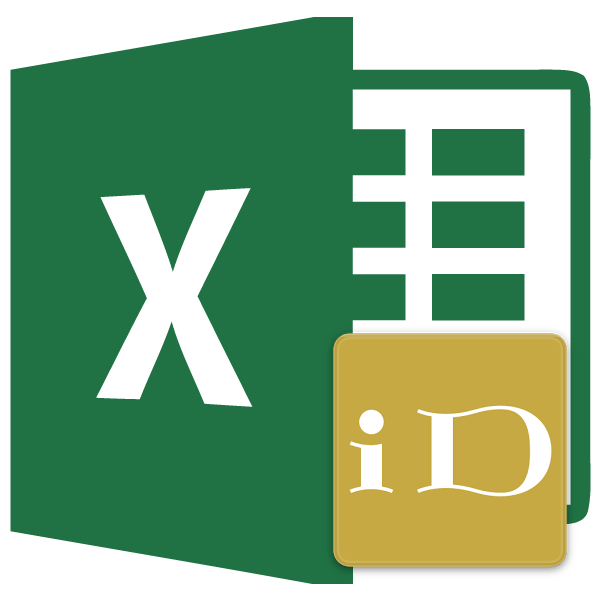
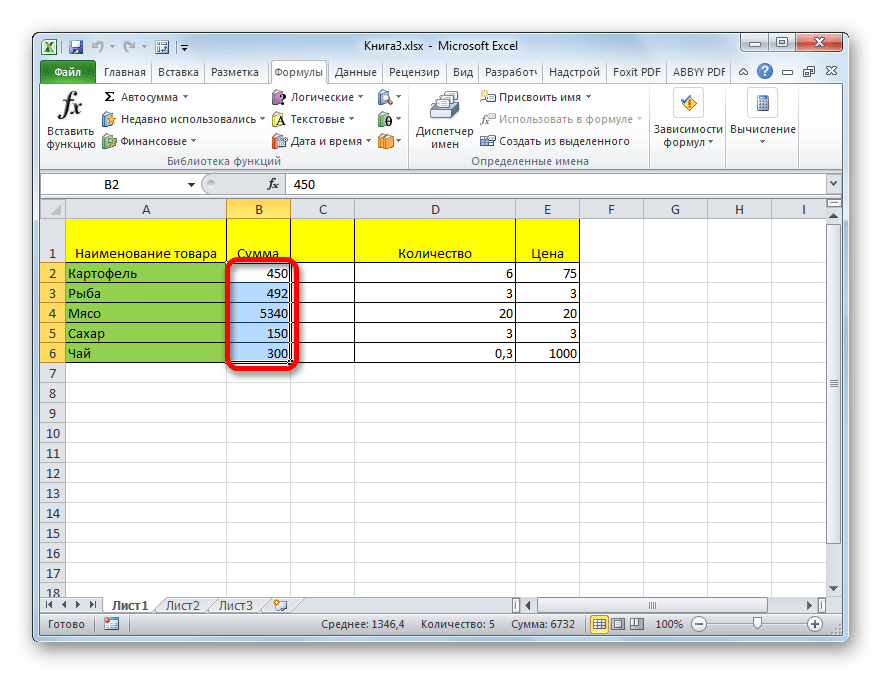

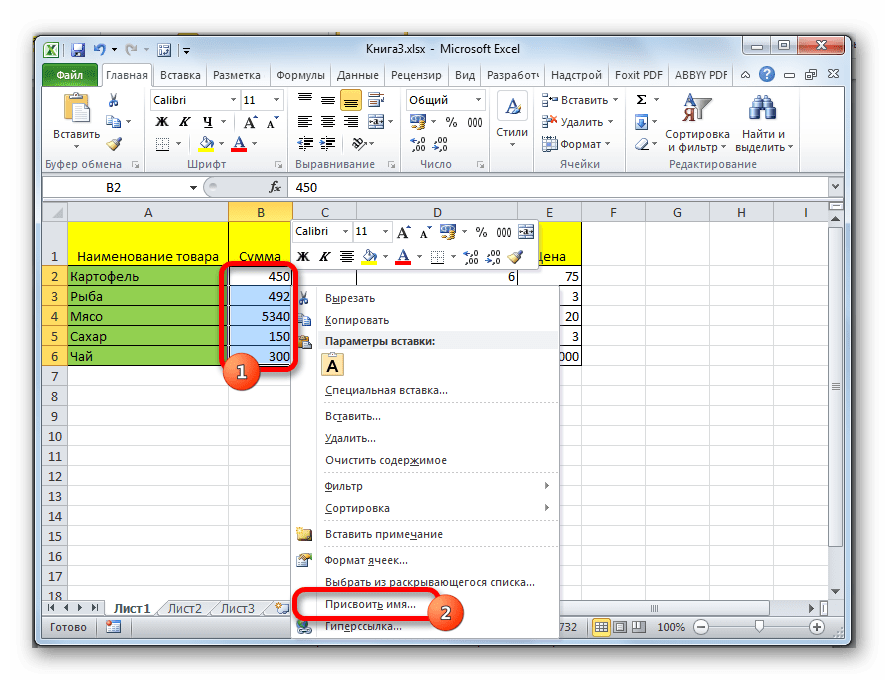


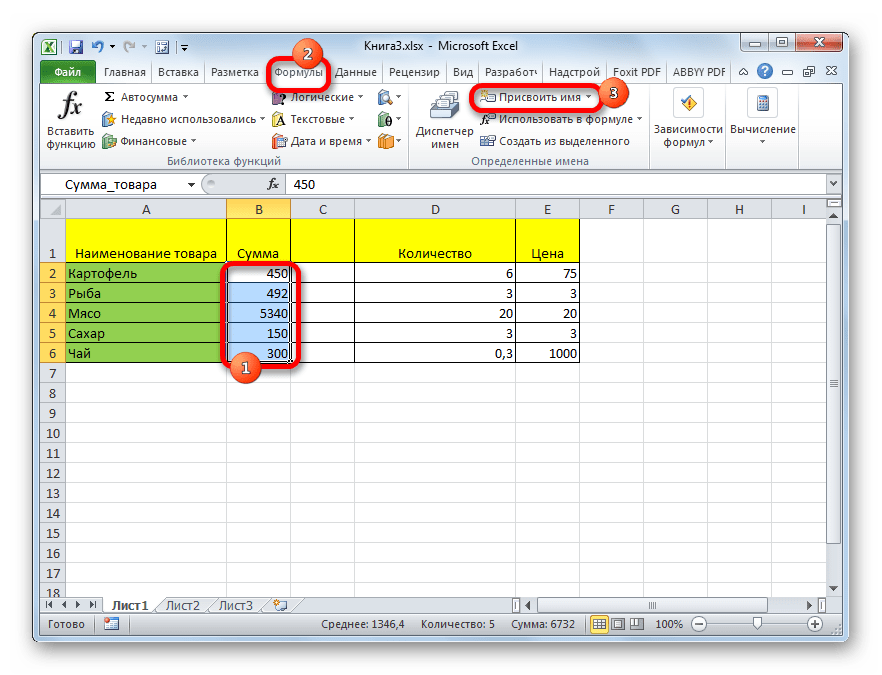
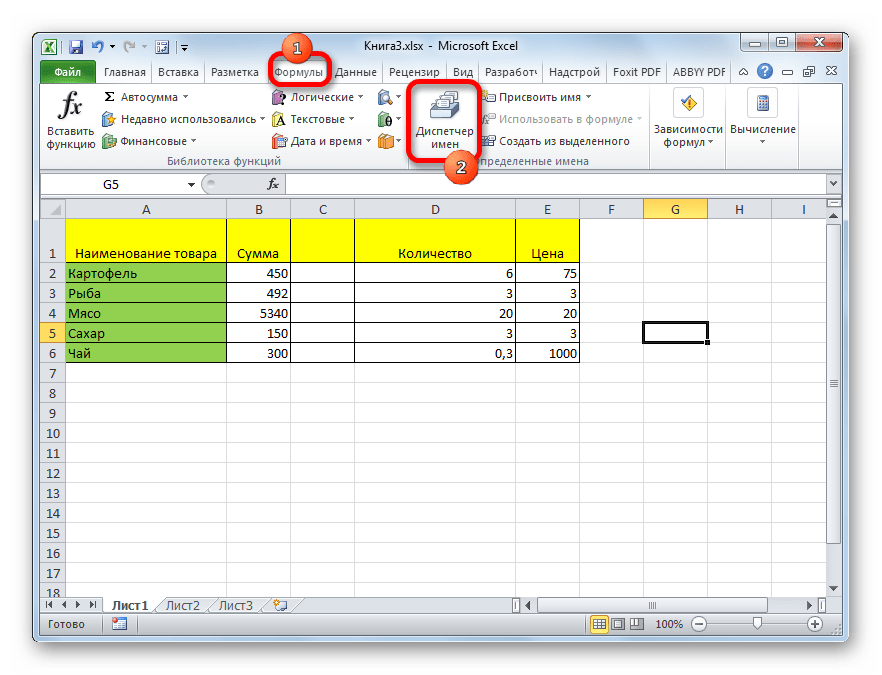
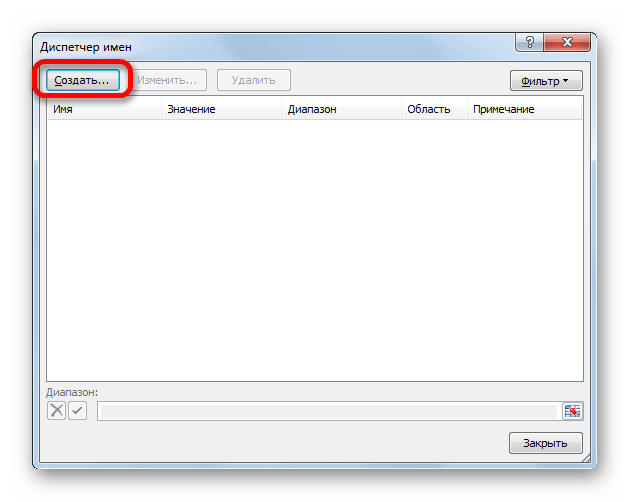
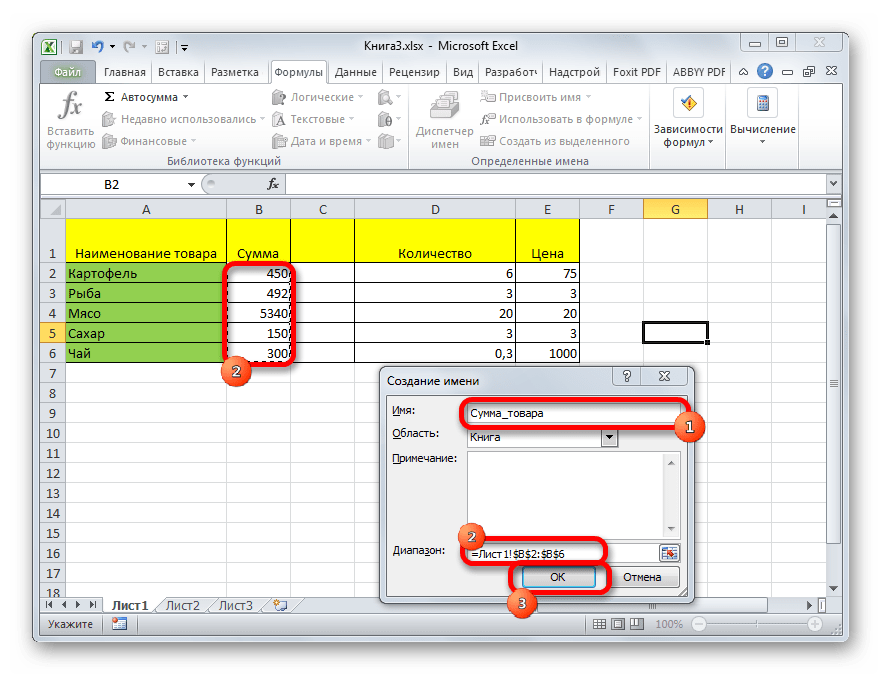



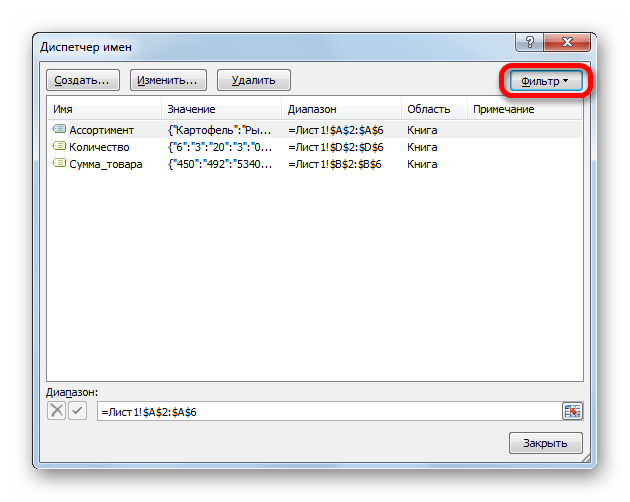
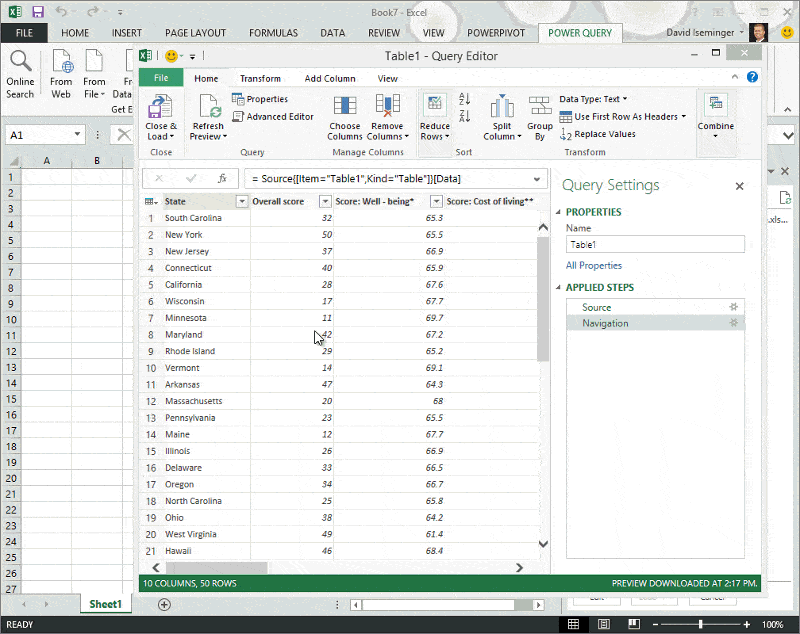

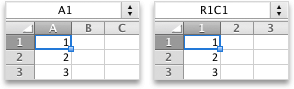
 статье относится к
статье относится к
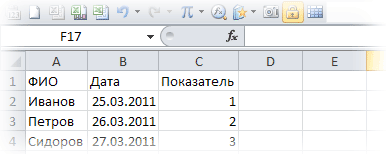
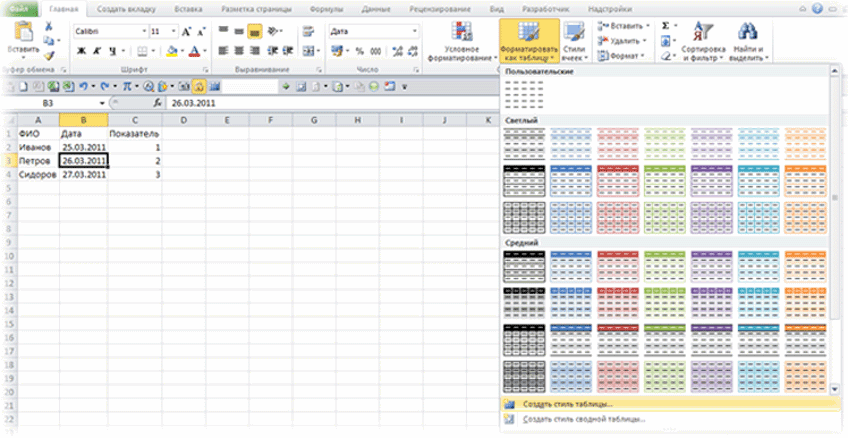
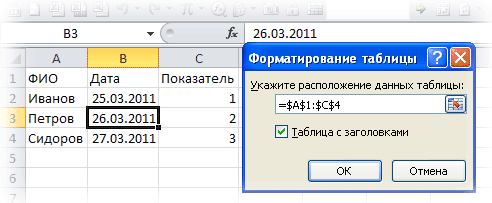
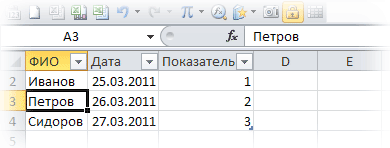

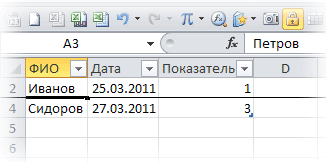








 Примечание: в процессе набора команды программа будет нам помогать с вариантами, как при ручном наборе формул в ячейке.
Примечание: в процессе набора команды программа будет нам помогать с вариантами, как при ручном наборе формул в ячейке.